在处理数据时,快速准确地录入数据能大幅提升工作效率。今天为大家分享两个实用小技巧,帮助您轻松实现快速录入。
技巧一:Ctrl+回车键批量录入相同数据
1、选中目标单元格:明确需要录入相同数据的单元格范围,将这些单元格全部选中。比如,您要在一列或多列、一行或多行的单元格中录入相同内容,就通过鼠标拖动或配合 Ctrl 键精准选中它们。
2、输入数据:由于最初选中单元格区域时左上角单元格为激活状态,所以在该单元格中输入您想要录入的数据,例如 “雷哥教电脑” 。这一步确定了要填充到所有选中单元格的具体内容。
3、批量填充:数据输入完成后,按住键盘上的 Ctrl 键,不要松开,再按下回车键。在单个单元格中输入的数据 “雷哥教电脑” 就会自动填充到之前选中的所有单元格中,实现快速批量录入。
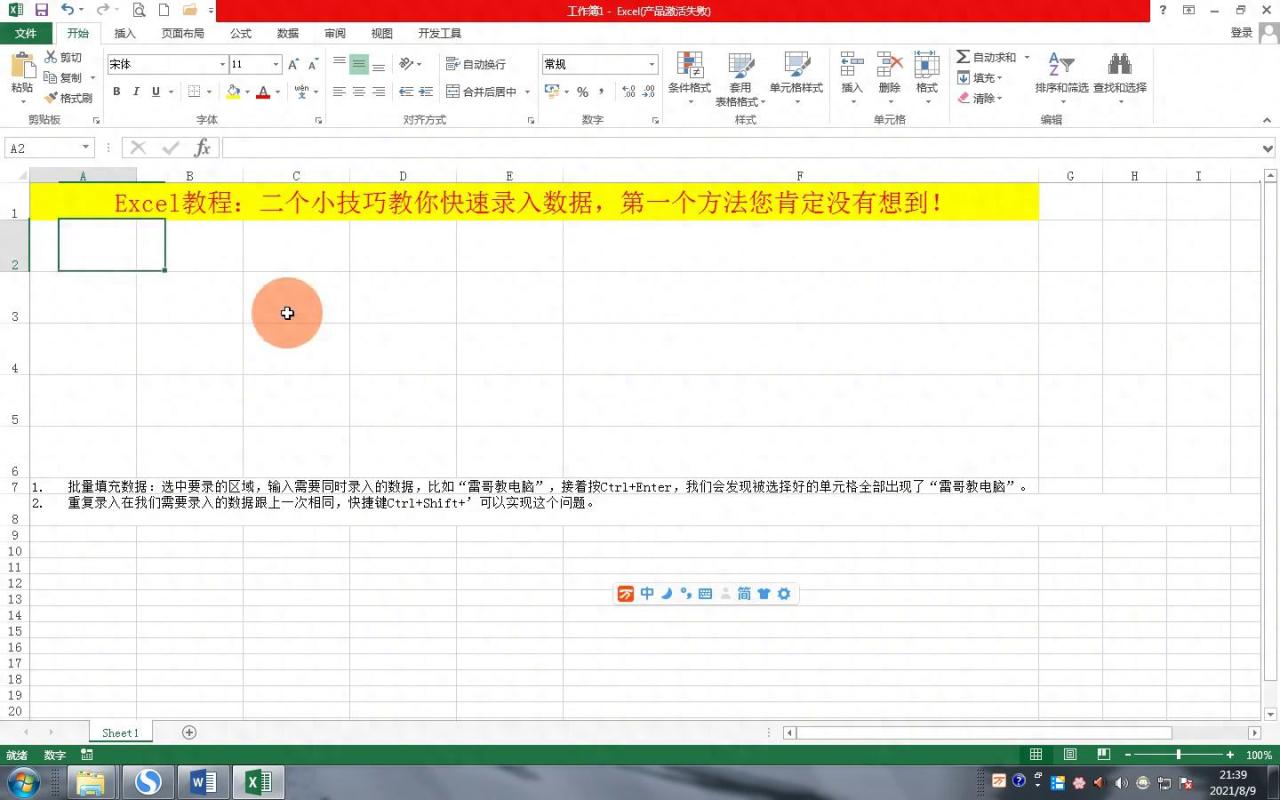
技巧二:Ctrl+Shift+单引号快速复制上一单元格数据
1、输入首个数据:在需要开始录入数据的起始单元格中,输入第一个数据,例如还是 “雷哥教电脑” 。这是整个数据序列的起始内容。
2、复制数据:完成首个数据输入后,选中需要继续录入相同数据的单元格区域(可以是相邻的单元格,也可以通过配合 Ctrl 键选中不相邻的单元格)。然后,同时按下键盘上的 Ctrl 键、Shift 键和单引号键(‘) 。此时,上一个单元格中的数据 “雷哥教电脑” 就会快速复制到您选中的所有单元格中。当然,除了使用这个快捷键组合,您也可以通过鼠标拖动单元格右下角的填充柄来实现数据复制,但使用快捷键在某些情况下更为便捷高效。
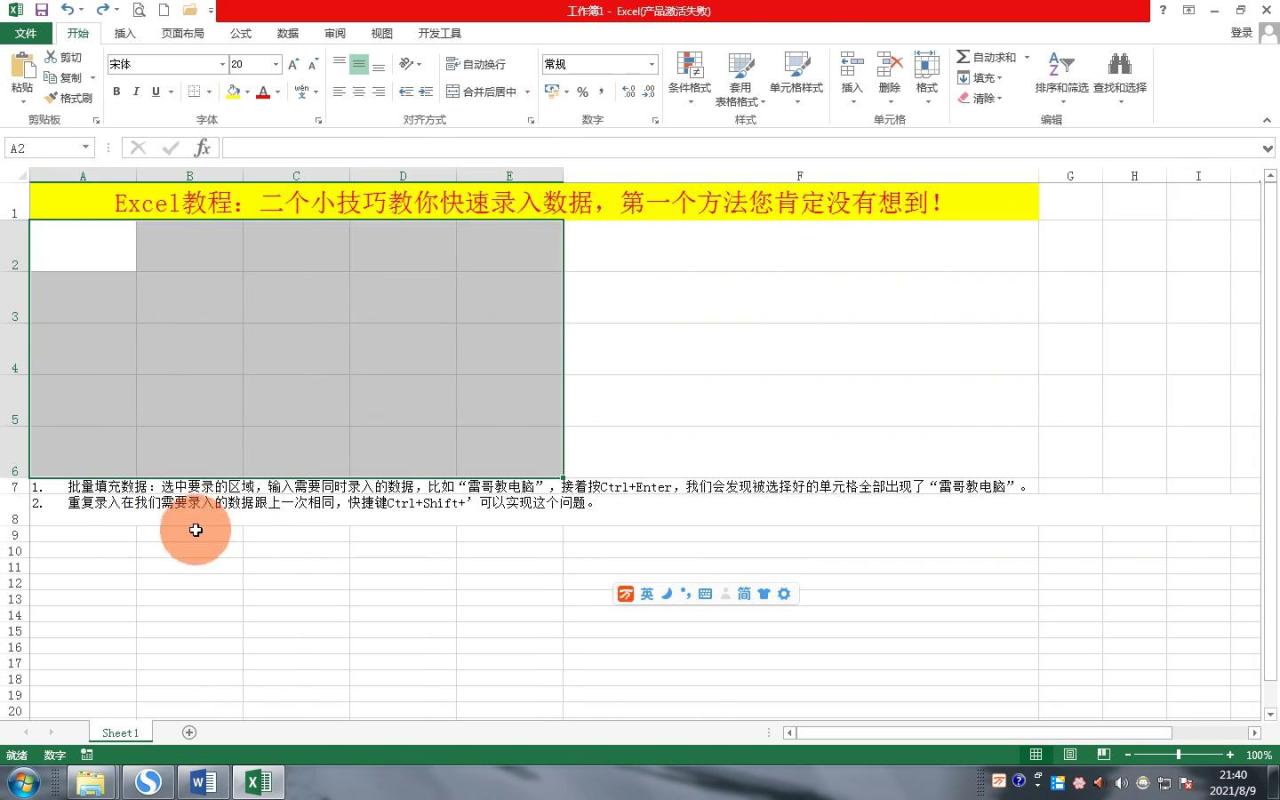
通过这两个简单又实用的小技巧,无论是录入相同数据还是快速复制上一单元格数据,都能轻松应对,大大提高数据录入的速度和准确性。赶紧在实际操作中试试吧,让您的数据处理工作更加得心应手!


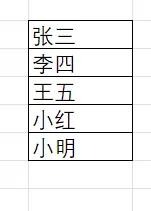
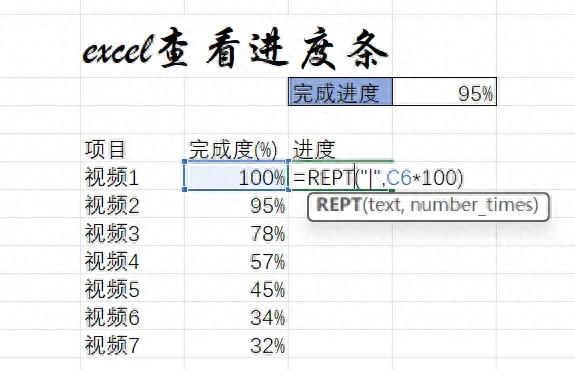

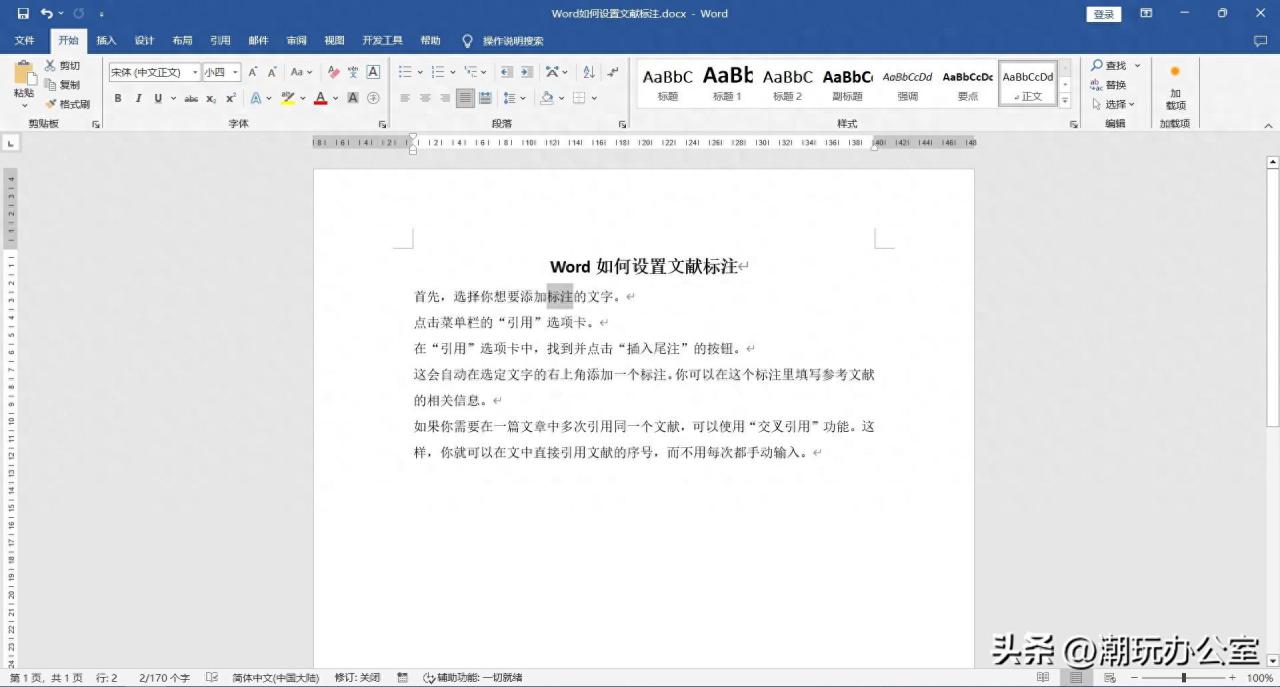
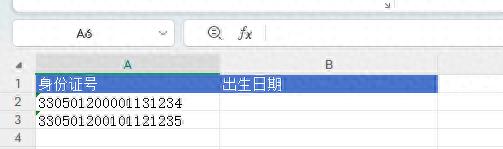
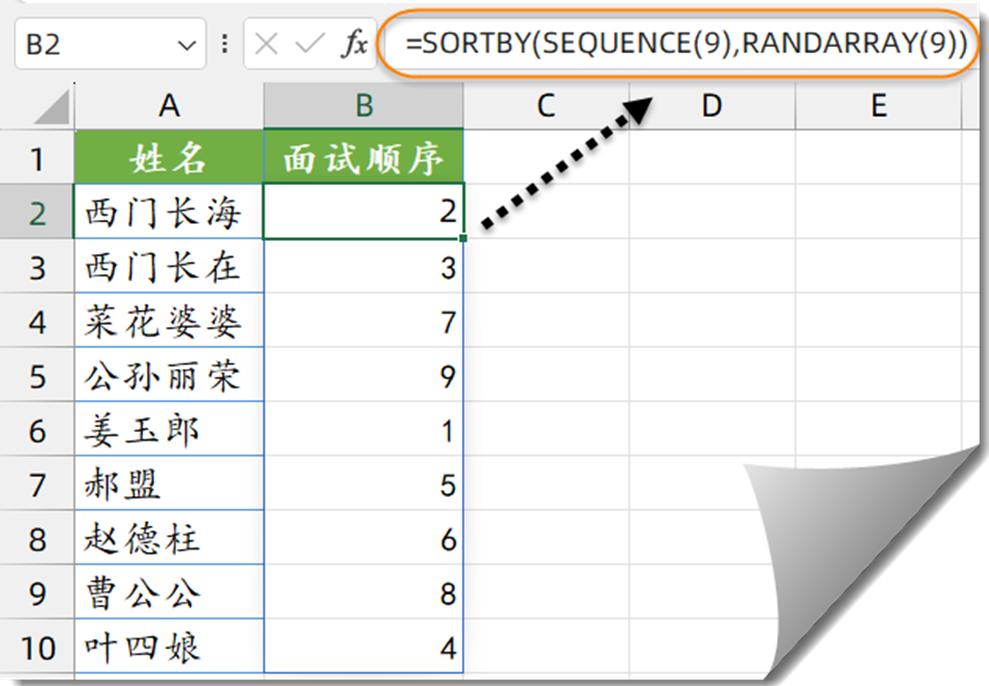
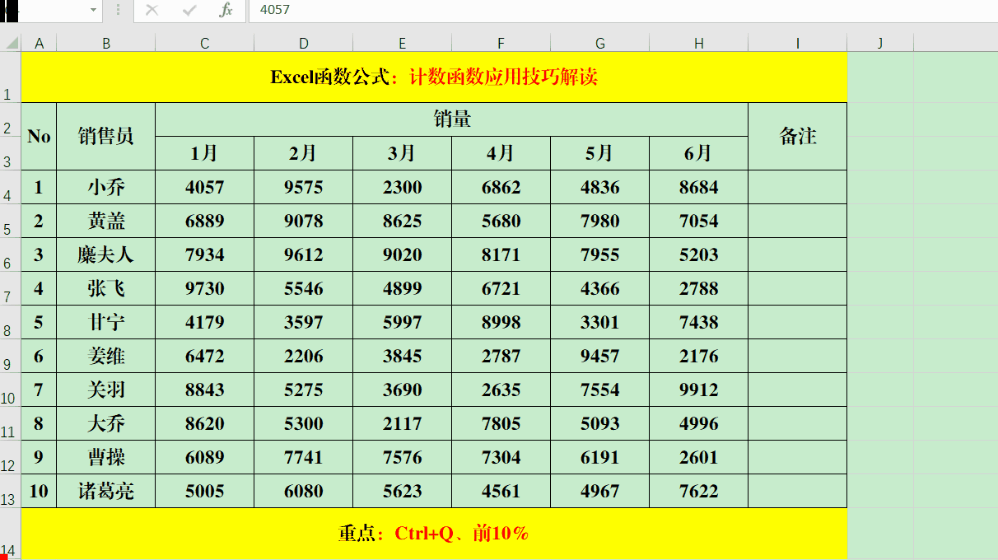
评论 (0)